Como editar a barra lateral no WordPress
Publicados: 2020-02-25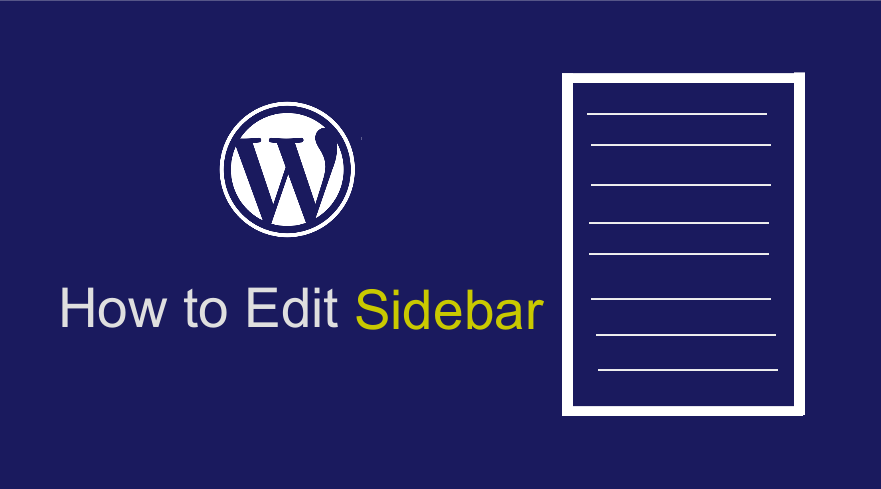 Existem várias maneiras de editar a barra lateral no WordPress, você pode usar as opções de widgets, opções de temas, personalizador e editar diretamente o código. Cada uma dessas maneiras de editar a barra lateral no WordPress depende do tema ativo em seu site WordPress. A maioria dos temas do WordPress terá uma opção de tema para editar a barra lateral ou oferecer suporte à opção de personalização para editar a barra lateral.
Existem várias maneiras de editar a barra lateral no WordPress, você pode usar as opções de widgets, opções de temas, personalizador e editar diretamente o código. Cada uma dessas maneiras de editar a barra lateral no WordPress depende do tema ativo em seu site WordPress. A maioria dos temas do WordPress terá uma opção de tema para editar a barra lateral ou oferecer suporte à opção de personalização para editar a barra lateral.
Neste tutorial, quero destacar cada uma dessas maneiras que você pode usar para editar a barra lateral no WordPress, destacando os prós e contras de cada um desses métodos. Se você está procurando a melhor maneira de editar a barra lateral no blog ou site WordPress, este post deve ser o melhor lugar para você começar.
O que é uma barra lateral?
Ajuda começar respondendo a essa pergunta, pois a barra lateral pode ter definições diferentes para usuários diferentes.
Basicamente, a barra lateral no contexto do WordPress é uma área do seu site reservada para conteúdo adicional diferente do conteúdo principal. Por design, a maioria das barras laterais do WordPress está localizada no lado esquerdo ou direito. No WordPress, você também pode ter uma barra lateral localizada abaixo da área de conteúdo.
Layouts comuns da barra lateral
O layout da barra lateral pode variar de um tema para outro, mas os layouts padrão que são populares em todos os temas incluem:
- Layout da barra lateral esquerda
- Layout da barra lateral direita
- Layouts de barra lateral esquerda e direita
Outra coisa importante sobre a barra lateral no WordPress é a capacidade de adicionar conteúdo à barra lateral usando widgets fáceis de usar, pois são blocos de arrastar e soltar.
Como criar barra lateral no WordPress?
A barra lateral no WordPress é criada por um tema WordPress ou um plugin. O código para adicionar barra lateral no WordPress é adicionado ao arquivo functions.php e consiste em uma função de registro da barra lateral e alguns argumentos que são usados para registrar a barra lateral do WordPress.
Se você estiver interessado em aprender mais sobre como criar barra lateral no WordPress, escrevi um guia completo aqui – como adicionar barra lateral no WordPress e outro – como registrar barra lateral no WordPress e como remover a barra lateral no WordPress.
A seguir está o código mais simples que você pode adicionar ao arquivo functions.php para adicionar uma barra lateral personalizada ao seu site WordPress:
function my_custom_sidebar() {
registrar_sidebar(
variedade (
'name' => __( 'Custom', 'your-theme-domain' ),
'id' => 'barra lateral personalizada',
'description' => __( 'Custom Sidebar', 'your-theme-domain' ),
'before_widget' => '<div class="widget-content">',
'after_widget' => "</div>",
'before_title' => '<h3 class="widget-title">',
'after_title' => '</h3>',
)
);
}
add_action( 'widgets_init', 'my_custom_sidebar');Veja a seguir o código que você pode usar para exibir a barra lateral personalizada adicionada na etapa acima:
<?php if ( is_active_sidebar( 'custom-side-bar' ) ) : ?>
<?php dynamic_sidebar( 'custom-side-bar' ); ?>
<?php endif; ?>Você pode usá-lo em um modelo de página ou outros arquivos de tema, como cabeçalho ou rodapé, onde deseja exibir a barra lateral do WordPress. Como destacamos as informações básicas sobre a barra lateral do WordPress, vejamos as maneiras de editar a barra lateral no WordPress.
#1) Edite a barra lateral no WordPress usando widgets
As opções de widget no tema WordPress permitem adicionar novos recursos à barra lateral do WordPress usando arrastar e soltar. Esses pequenos blocos que você pode adicionar pelo método de arrastar e soltar são chamados de widgets do WordPress.
Existem milhares de widgets que você pode usar para aprimorar os recursos da sua barra lateral do WordPress. Esses widgets podem vir com um tema ou podem ser adicionados por um plugin do WordPress. Você também pode criar seus próprios widgets personalizados para atender a necessidades específicas.
Você também pode pesquisar na web ou no repositório do WordPress por plugins de widget gratuitos ou premium que permitem adicionar funcionalidades específicas à barra lateral do WordPress. A maioria desses plugins apenas cria um widget que fica automaticamente disponível na seção de widgets quando você ativa o plugin.
Existem vários tipos de plugins de widgets que você pode adicionar à barra lateral do WordPress. A seguir está uma lista dos plugins WordPress de widgets mais comuns que você pode adicionar à barra lateral do WordPress:

- Plug-ins de widget de mídia social
- Plug-ins de widget de login e registro
- Postagens populares e plugins de widget de postagem recentes
- Plug-ins de widget de códigos de acesso
- Galeria de mídia e plugins de widget de vídeo
- Plugins de widget de autor
- Plug-in de widget de pesquisa
- Plug-ins de widget de comércio eletrônico
- Plug-ins de widget de gerenciamento de anúncios
- Plug-ins de widget de código personalizado
Também existem widgets padrão que vêm com o WordPress e desempenham um papel importante quando você deseja adicionar recursos comuns à barra lateral do WordPress.
Exemplo Editar barra lateral do WordPress adicionando ícones sociais
Se você deseja adicionar ícones sociais na barra lateral do WordPress, a maneira mais simples de adicionar ícones de mídia social é usar a opção de widget. A seguir estão os passos que você deve tomar:
- Procure um bom plugin de widget de ícones de mídia social
- Instale e ative o plugin de ícones de mídia social
- Vá para Menu Aparência > seção Widget e arraste o widget de plug-in de mídia social específico para a barra lateral para que ele apareça.
- Defina as configurações como adicionar seus links de mídia social e salve as configurações.
Deixe-me seguir com um exemplo prático adicionando um dos melhores plugins de widget de mídia social da barra lateral.
Procure o melhor plug-in de widget de mídia social
O primeiro passo para editar a barra lateral do WordPress para adicionar os ícones de mídia social é obter o melhor plugin de ícones de mídia social.
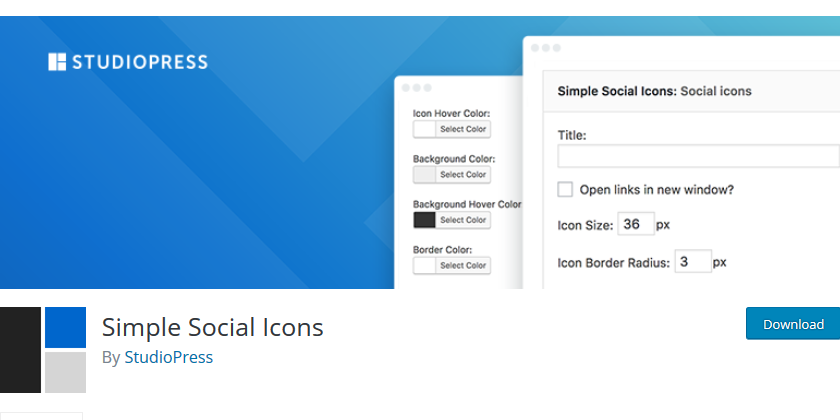
Usarei este plugin chamado Simple Social Icons que é gratuito e você pode baixá-lo do repositório do WordPress ou instalá-lo diretamente na página do painel de plugins do WordPress.
Instale e ative o plug-in do widget de mídia social
Baixe e carregue o plug-in no diretório de plug-ins ou instale diretamente na página do painel, conforme mostrado na imagem acima. 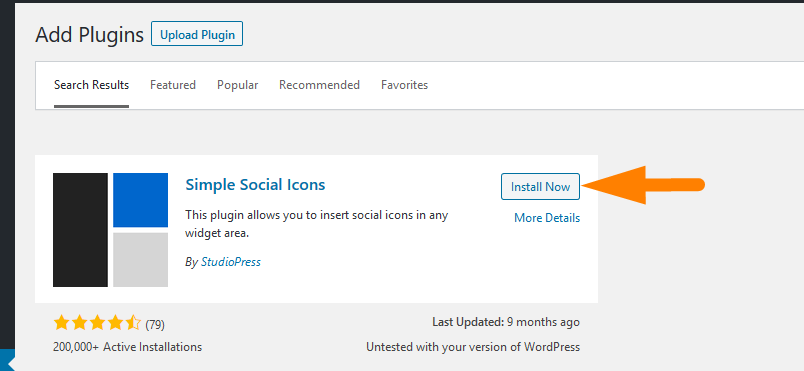
Ao instalar, clique no botão ativar e o plugin será ativado e o widget de mídia social estará disponível para adicionar à barra lateral.
Adicionar widget de ícone de mídia social à barra lateral
Para adicionar o widget de mídia social à barra lateral, basta arrastar e soltar o widget na barra lateral, conforme ilustrado na imagem abaixo: 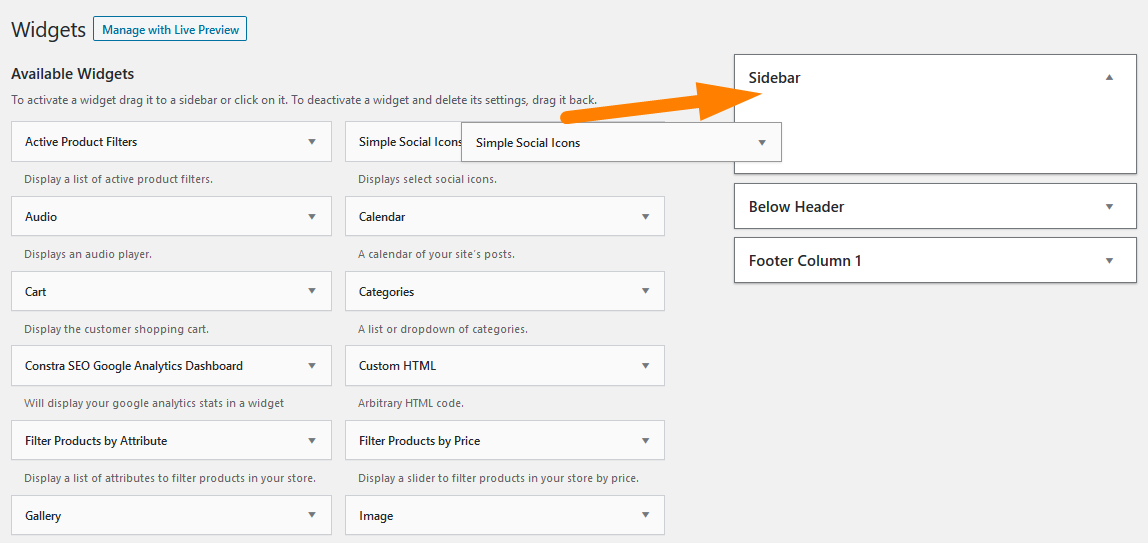
Ao arrastá-lo para lá, agora você pode abri-lo usando a seta para baixo para iniciar a configuração da forma como o widget aparecerá na barra lateral.
Defina as configurações e salve as alterações
Você pode definir as configurações conforme mostrado abaixo dos links de configurações de cores e muitas configurações diferentes que variam de um plug-in de widget da barra lateral para outro. 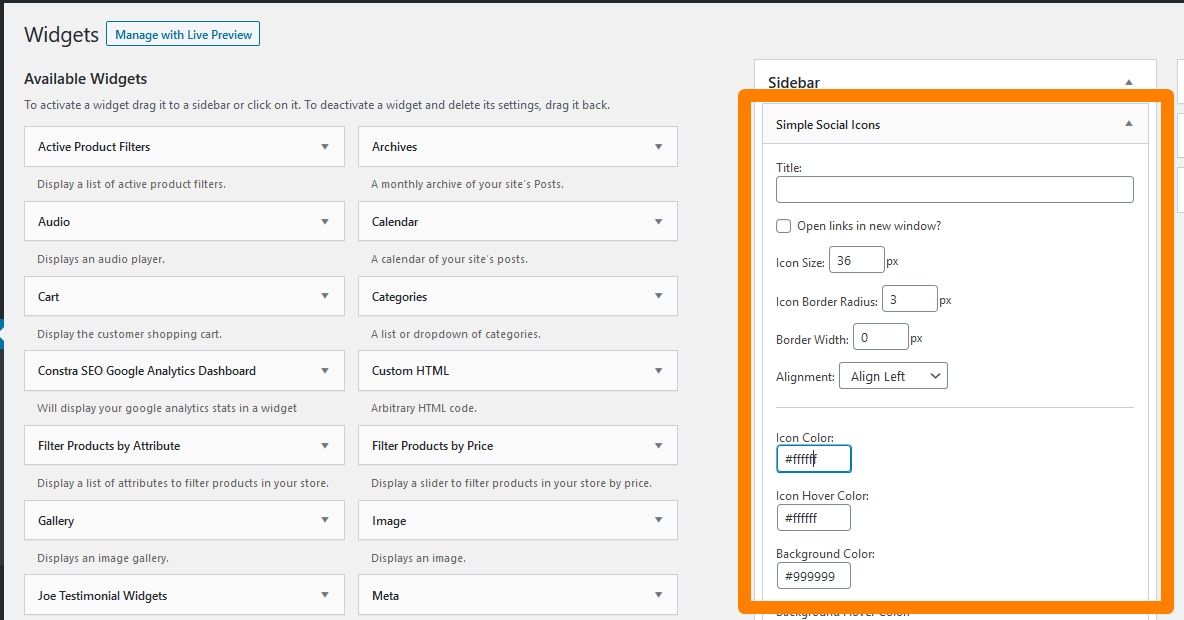
Depois de salvar as alterações, visite o frontend para ver as alterações na barra lateral e você terá feito sua primeira edição bem-sucedida na barra lateral do WordPress.
Agora você pode ver a parte frontal em que os ícones sociais serão exibidos conforme mostrado na imagem abaixo:
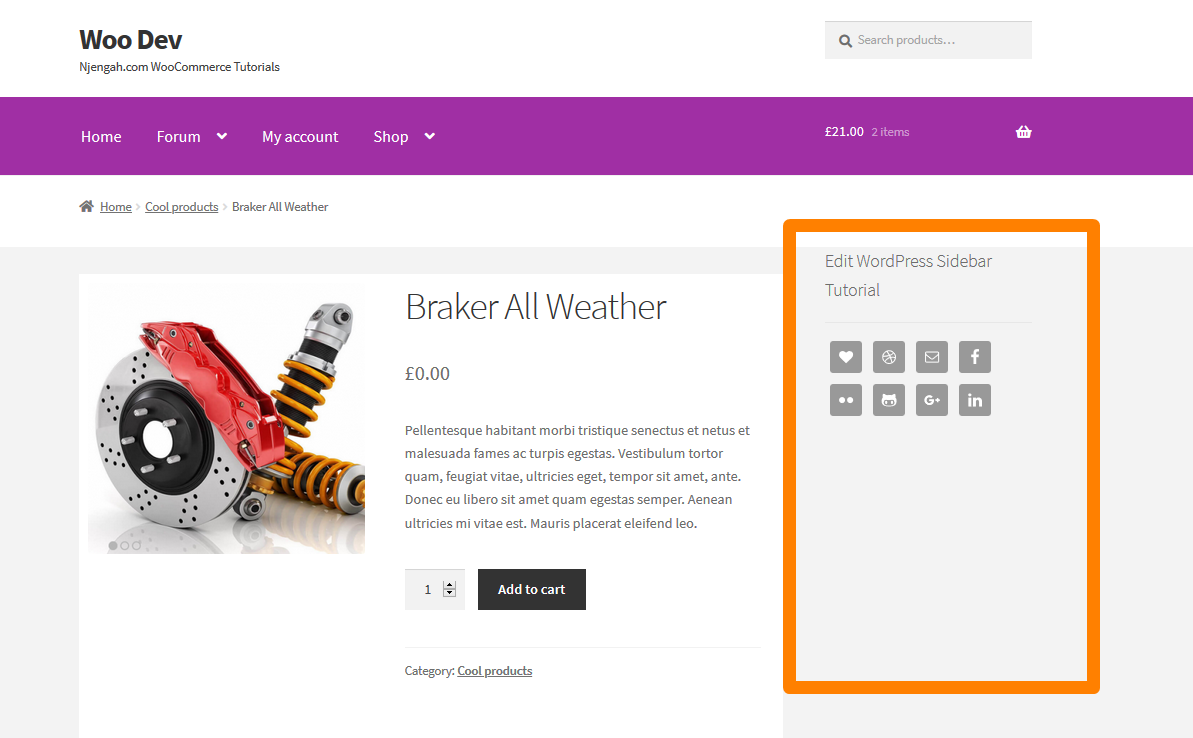
#2) Edite a barra lateral do WordPress por opções de tema
A segunda maneira de editar a barra lateral do WordPress é usando a opção de tema. Esta é uma maneira comum de editar a barra lateral no WordPress para temas premium.
Você precisa verificar se o seu tema WordPress atualmente instalado tem opções para editar a barra lateral nas opções do tema.
As opções de tema na maioria dos casos permitem que os usuários definam a exibição do layout da barra lateral, bem como adicionem widgets e códigos personalizados.
#3) Edite a barra lateral do WordPress pelo personalizador
A terceira maneira de editar a barra lateral no WordPress é usando o personalizador de tema padrão. O personalizador pode oferecer a opção de adicionar os widgets conforme mostrado abaixo: 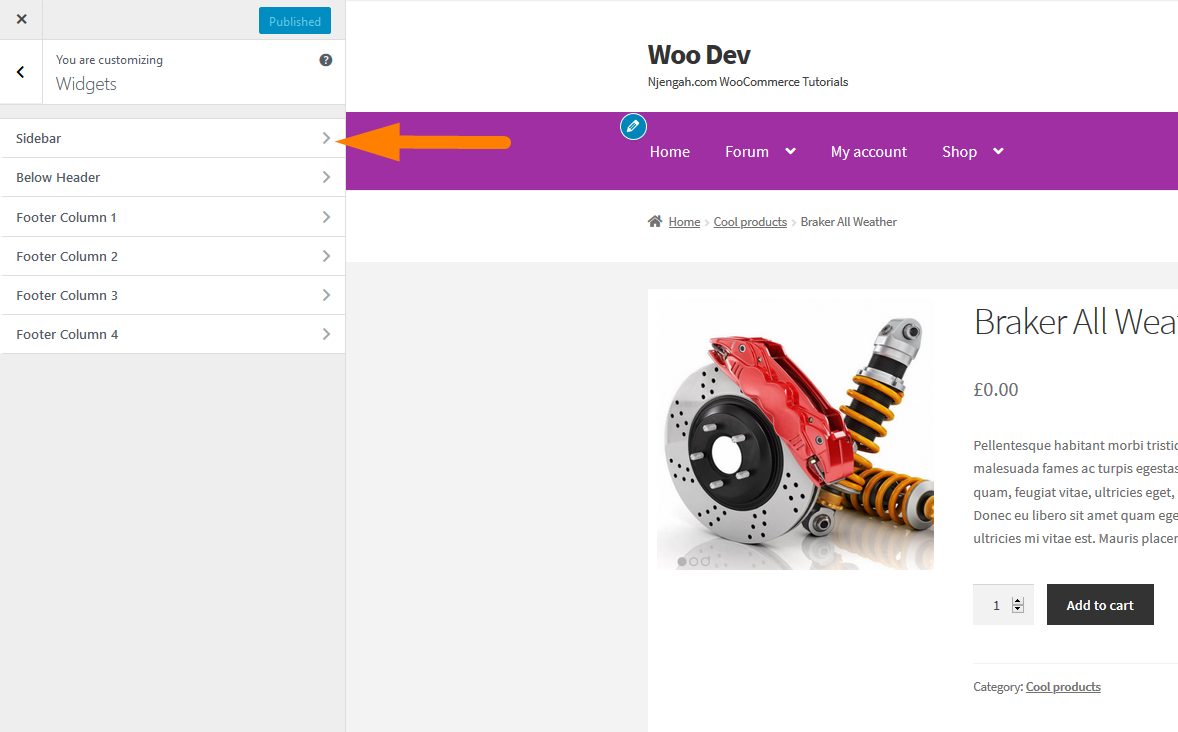
Você também pode ter a opção de definir o layout da barra lateral, como é o caso do tema padrão WooCoomerce – Storefront. 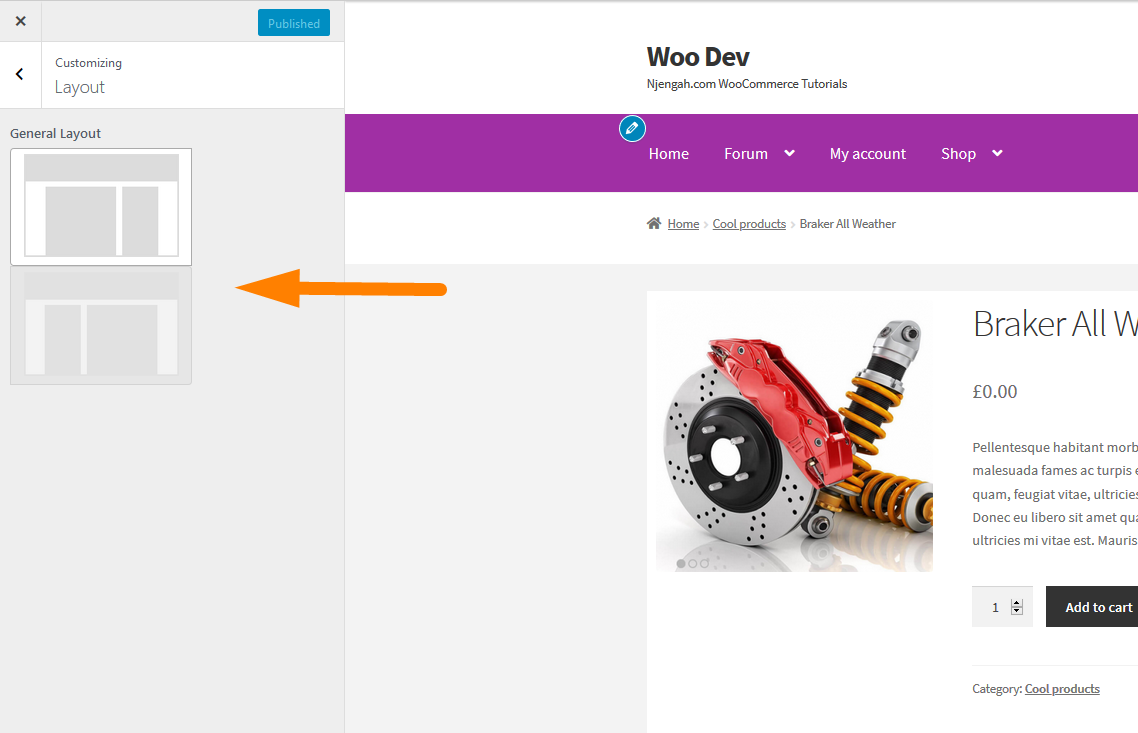
#4) Edite a barra lateral do WordPress por código
Esta é a quarta maneira de editar a barra lateral do WordPress que pode incluir várias opções personalizadas que vão desde a criação de várias barras laterais personalizadas até a adição da barra lateral ou a remoção da barra lateral no WordPress ou a remoção da barra lateral na página do produto WooCommerce .
Conclusão
Neste artigo, descrevemos todas as maneiras possíveis de editar a barra lateral do WordPress, desde a mais simples até a mais avançada. Este deve ser o melhor guia para você começar a editar a barra lateral do WordPress.
